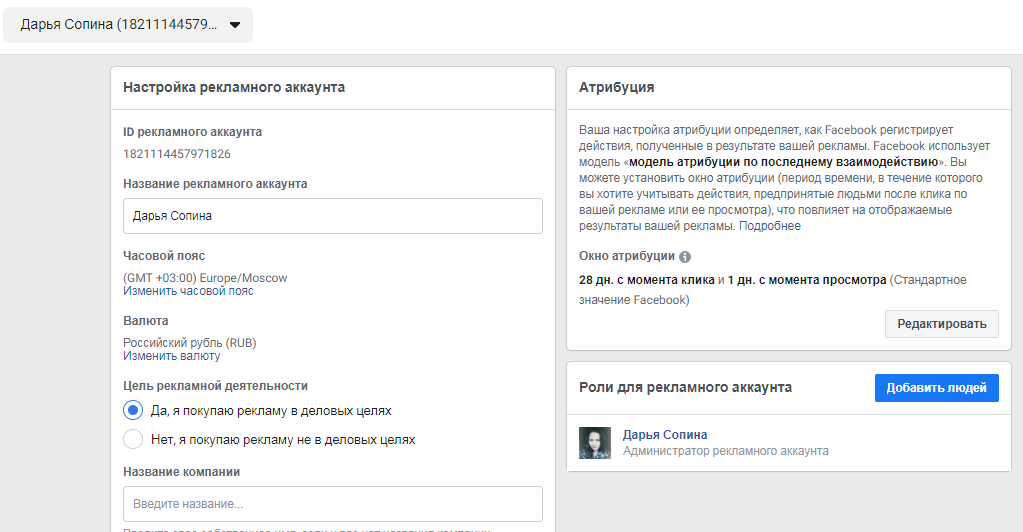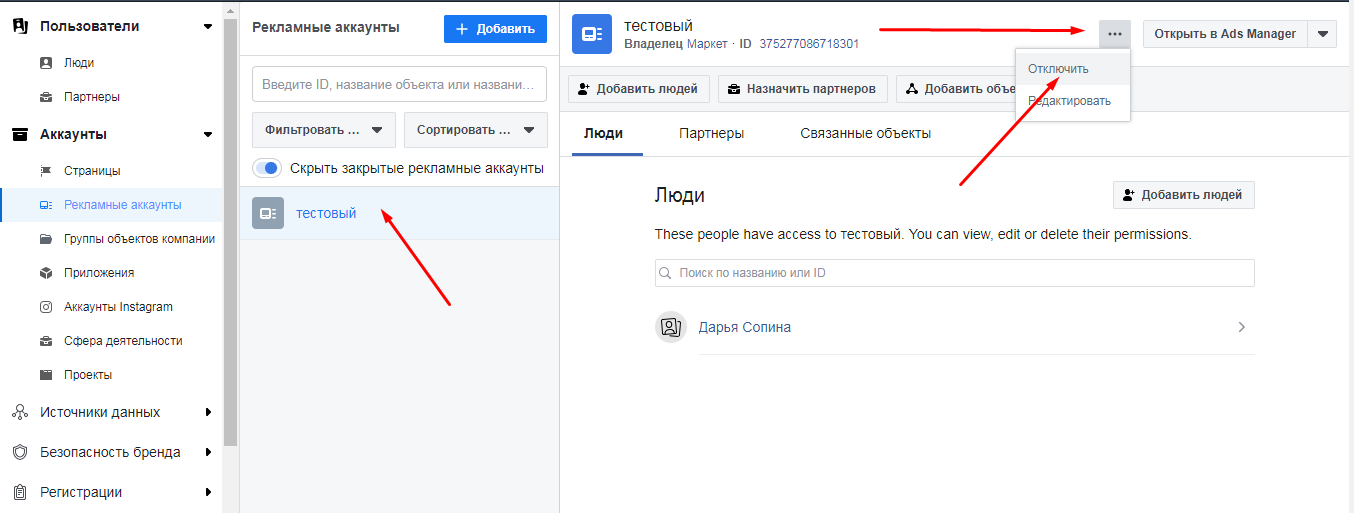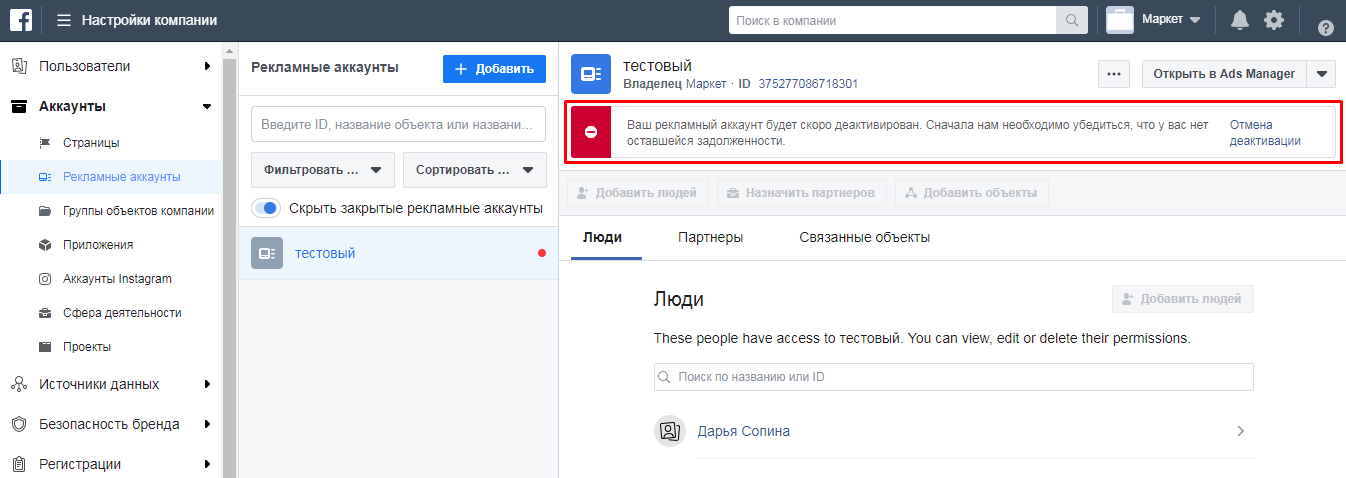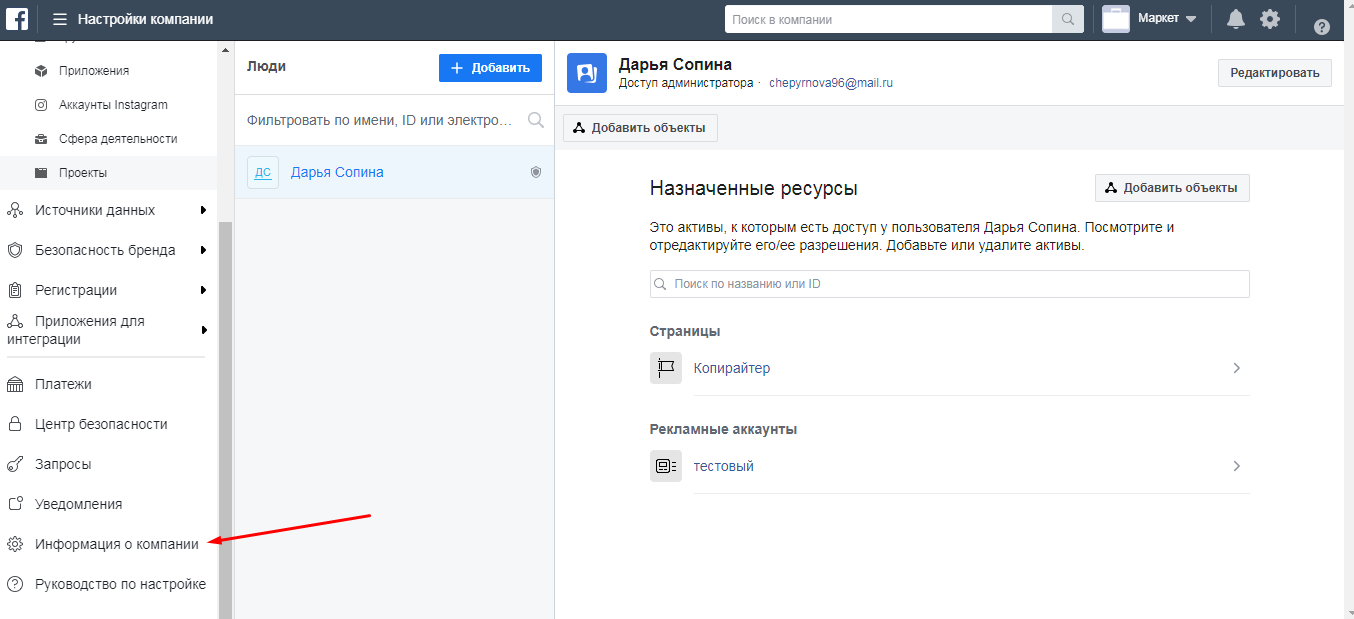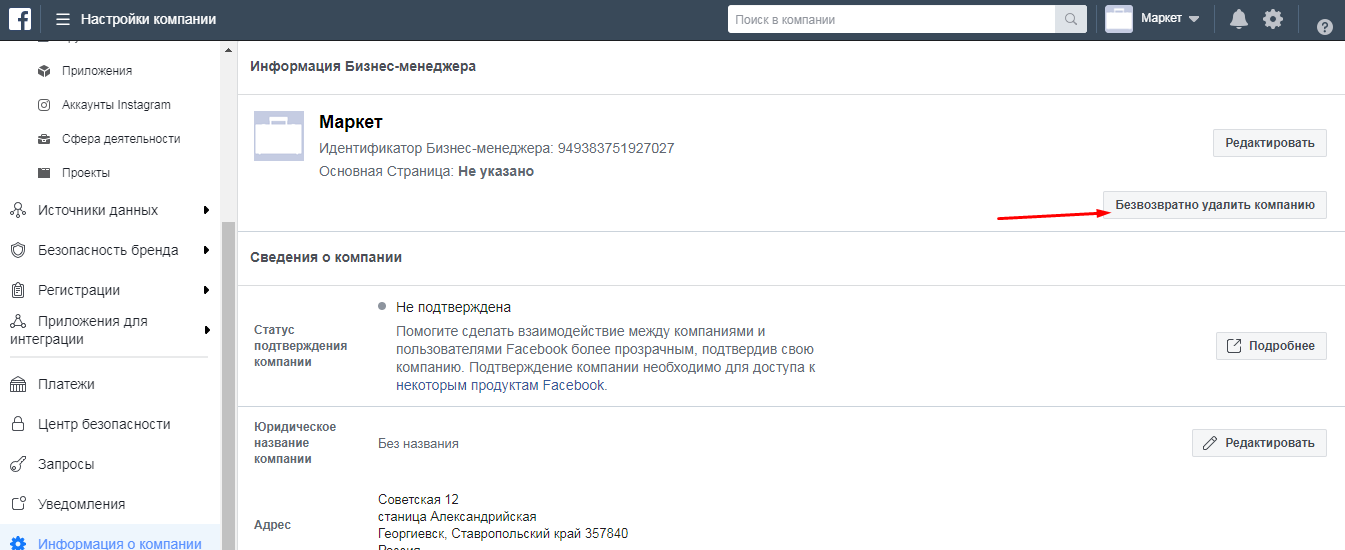- Удаление страницы через справочный центр
- Удаляем рекламный аккаунт в Facebook — инструкция
- Удаляем личный рекламный кабинет
- Удаляем рекламный кабинет в бизнес менеджере
- Удаляем бизнес менеджер
- Удаляем аккаунт
- Как удалить Facebook-страницу со смартфона
- Деактивация фейсбук-страницы с телефона
- Часто задаваемые вопросы
- Удаление страницы
- Веб-версия
- Мобильное приложение
- Как удалить страницу в Фейсбук навсегда
- Полное удаление страницы
- Как удалить аккаунт навсегда
- Через телефон
- Через компьютер
- Удаление личного профиля
- Веб-версия
- Мобильное приложение
- Сохранение всей информации
- Последствия
- Деактивация Фейсбук
- Как удалить Facebook умершего человека
- Обновление июнь 2017
Удаление страницы через справочный центр
Предыдущие способы не помогли избавиться от страницы? Не переживайте, остался ещё один неплохой вариант. Его обычно используют для удаления аккаунтов родственников или друзей, которые самостоятельно войти в профиль уже не могут. Но что мешает нам использовать такой вариант лично для себя? Правильно, ничего! Тогда приступаем к инструкции:
- Открываем страницу справочного центра Facebook.
- Находим вкладку «Управление аккаунтом» и нажимаем по ней.
- В выпадающем меню выбираем «Деактивация или удаление аккаунта».
- Открывается страница с самыми популярными запросами в техническую поддержку. Кликаем по последнему вопросу.
- В тексте находим гиперссылку «Подайте заявку здесь» и переходим по ней.
- Заполняем необходимую информацию, такую как имя и фамилию, адрес электронной почты, ссылку на наш аккаунт и полное название профиля.
- В конце выбираем «Отправить».

Теперь только остаётся дождаться ответа от технической поддержки. А они его могут формировать на протяжении нескольких дней или даже недель. Так что запаситесь терпением!
Удаляем рекламный аккаунт в Facebook — инструкция
Есть четыре способа, как удалить рекламный аккаунт в «Фейсбук». Все зависит от того, что именно вы хотите сделать — частично или полностью отключить возможность давать рекламу либо вообще убрать профиль из социальной сети.
Удаляем личный рекламный кабинет
Если настраивали рекламу с личного аккаунта, этот способ для вас. Сначала зайдите в Ads Manager. Проверьте, чтобы в верхнем правом углу отображалось имя, указанное в вашем личном профиле.

Потом зайдите в настройки — нажмите на шестеренку в этом же углу.

Перед вами откроется окно с настройками. Можно будет увидеть ID рекламного кабинета, часовой пояс, валюту и другие характеристики.
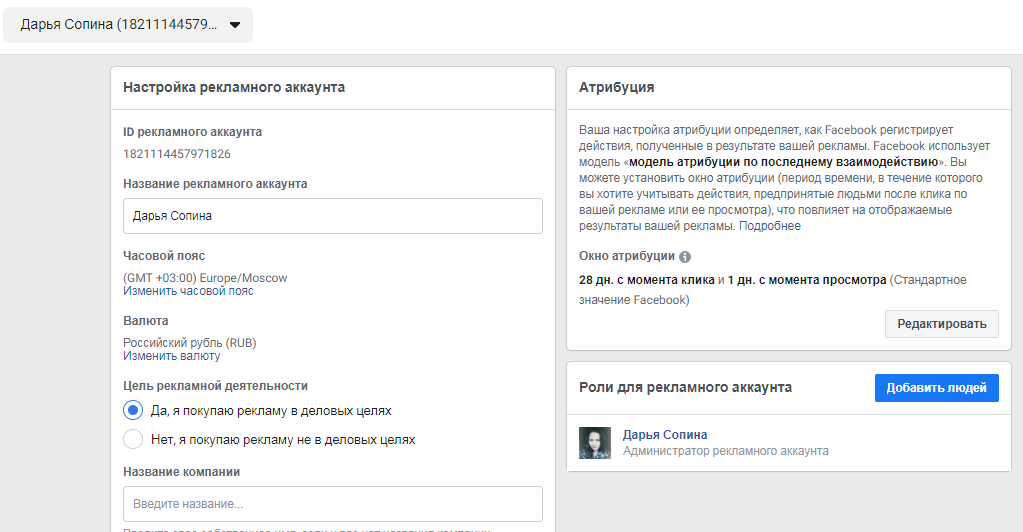
Прокрутите страницу до конца и найдите внизу ссылку «Деактивировать рекламный аккаунт». Нажмите на нее.
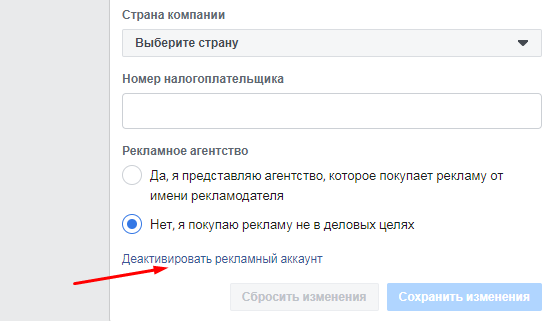
Перед вами откроется всплывающее окно, в котором нужно будет выбрать причину деактивации из предложенных или написать свою. Там же размещена информация о том, что задолженность спишут с карты в течение 2 дней. Просто укажите причину и нажмите на «Деактивировать рекламный аккаунт».
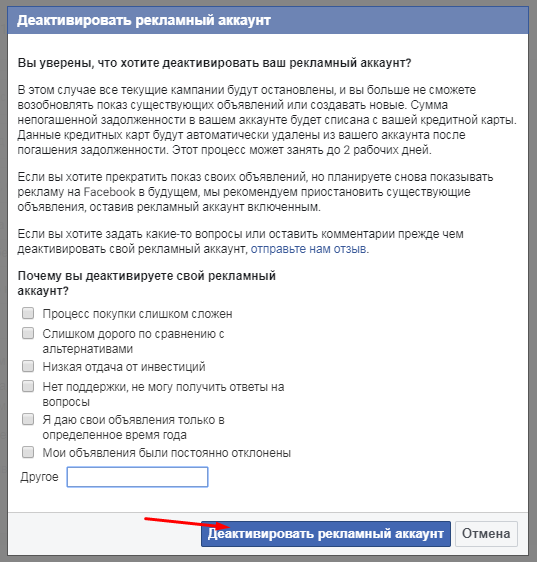
В течение двух-трех дней ваш рекламный кабинет деактивируют. Показ объявлений приостановят, а данные карт автоматически удалят. Возобновить рекламные кампании не получится.
Удаляем рекламный кабинет в бизнес менеджере
Если вы используете «Бизнес менеджер» от Facebook и запускаете рекламные кампании от имени бизнеса, схема немного другая. Нужно сначала зайти в менеджер. На главной странице вам покажут основные данные. Они не нужны. Зайдите в настройки: нажмите на шестеренку в верхнем правом углу.

Перед вами откроется окно с большим количеством настроек. Выберите «Рекламные аккаунты» в плашке сбоку слева.

Вы увидите все прикрепленные к менеджеру рекламные кабинеты. Чтобы удалить нужный, сначала нажмите на него в списке, а потом на три точки на верхней плашке и на «Отключить».
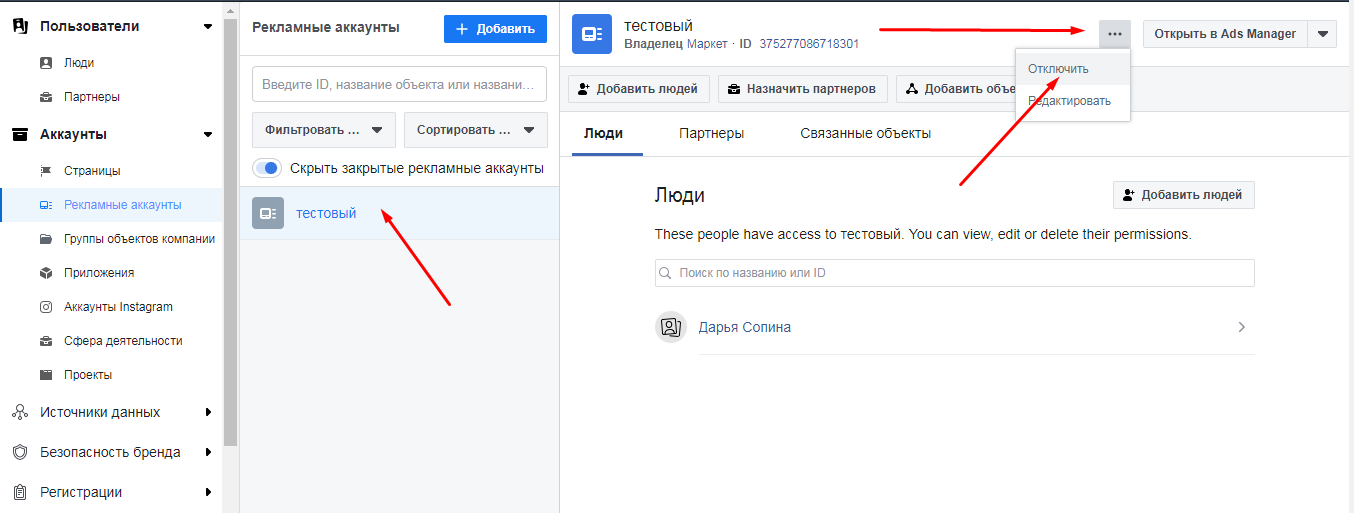
Перед вами откроется всплывающее окно со стандартным предупреждением. Если вы еще не передумали, нажмите на «Деактивировать рекламный аккаунт».
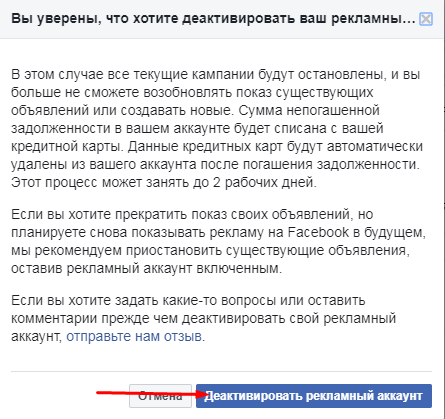
Информация о том, что аккаунт скоро деактивируют, появится в бизнес менеджере. Там же можно отменить деактивацию, если сделали ее по ошибке.
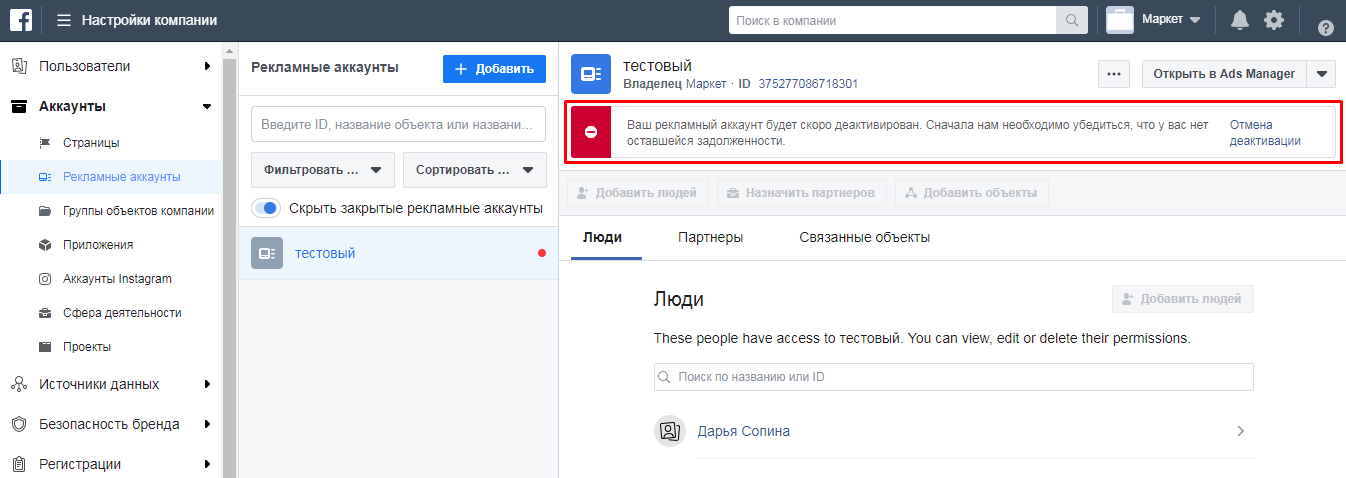
Чаще всего удаление рекламного аккаунта в Facebook занимает стандартные 2–3 дня, в некоторых случаях — до недели.
Удаляем бизнес менеджер
Этот способ подходит, если вы хотите безвозвратно удалить все. Но есть нюанс. Удалить бизнес-менеджер нельзя, если в нем используются приложения, остались рекламные аккаунты или люди, которые могут управлять контентом. Сначала нужно удалить все это.
Потом также зайдите в сам менеджер и перейдите в настройки. Но выберите не «Рекламные аккаунты», а прокрутите боковую плашку до конца и нажмите на «Информация о компании».
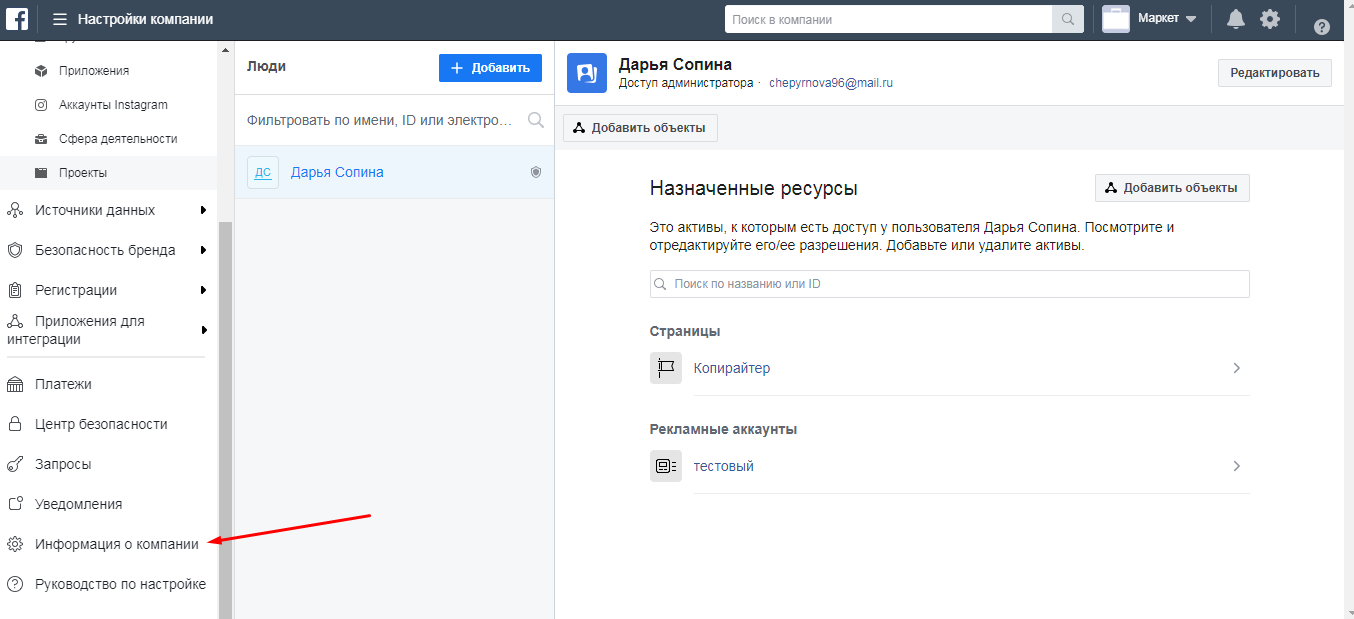
Вам покажут все данные компании. Сразу же будет видна кнопка «Безвозвратно удалить компанию». Нажмите на нее.
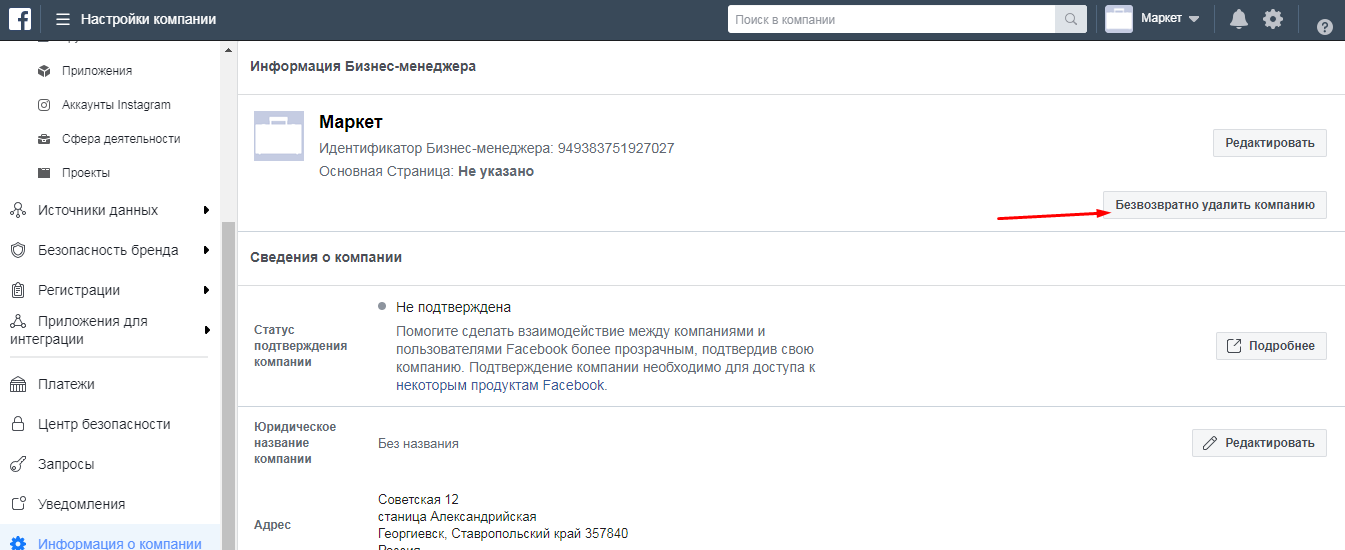
Если все нормально, начнется процесс деактивации. Вы потеряете все, что так или иначе было связано с этой компанией: страницы, публикации, контент.
Если что-то пойдет не так, вы увидите уведомление о том, что удаление невозможно.
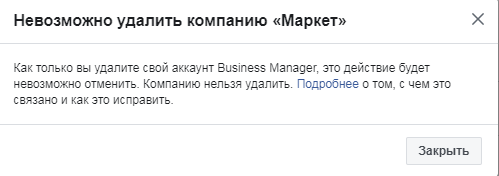
Чаще всего такое сообщение связано с тем, что пользователи не удаляют рекламные кабинеты, сотрудников или приложения. Без этого деактивация не пройдет.
Удаляем аккаунт
Если нужно удалить рекламный кабинет на личном аккаунте, просто деактивируйте его. Для этого зайдите в свой профиль на Facebook, нажмите на галочку в верхнем правом углу экрана, а потом — на пункт «Настройки».

В открывшемся окне выберите «Ваша информация на Facebook».
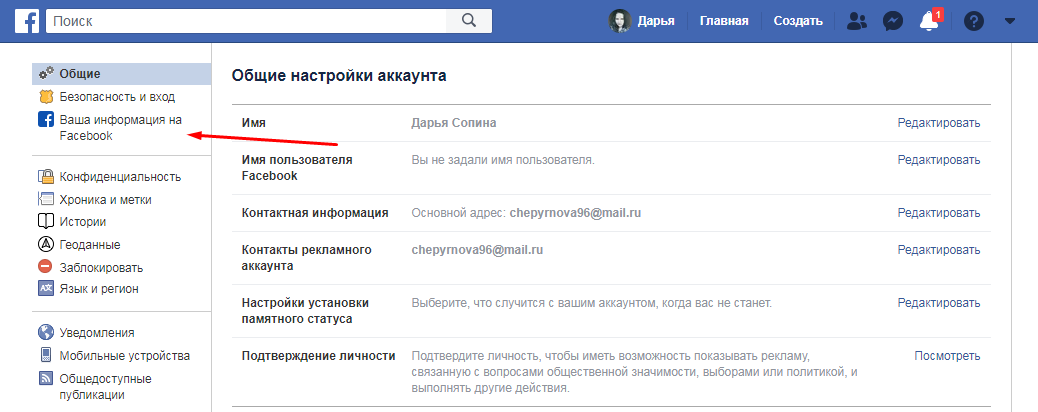
Там можно будет скачать всю информацию с вашего профиля перед тем, как удалить его. Или деактивировать либо безвозвратно удалить аккаунт. Для этого нажмите на последний пункт открывшегося меню.

Когда нажмете на «Посмотреть», перед вами появится окно с правом выбора. Можно отключить аккаунт временно, а потом снова активировать его, или удалить его насовсем. В последнем случае восстановить данные не получится.
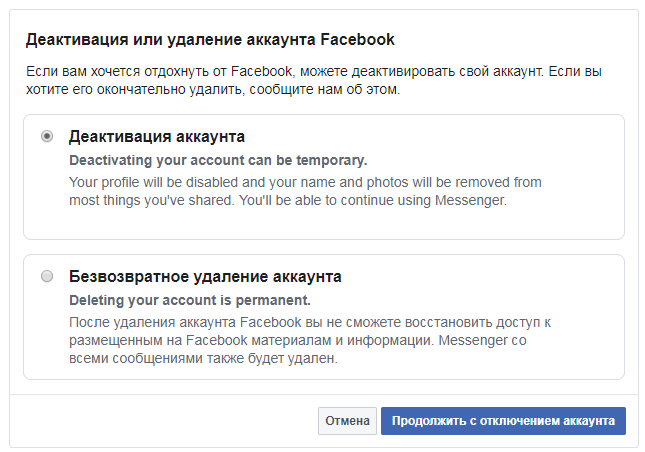
Все рекламные кабинеты, связанные с вашим личным аккаунтом, будут удалены. Деактивация займет примерно месяц — это время Facebook дает для раздумий.
Как удалить Facebook-страницу со смартфона
Удаление аккаунта фейсбук возможно также и с помощью смартфона. Вот что нужно для этого сделать:
- Открыть приложение и зайти в свой аккаунт. Дальше перейдите на главную страницу профиля, после чего в правом верхнем углу необходимо нажать на иконку в виде трех точек. Выберите в появившемся меню пункт «Быстрые настройки конфиденциальности», после чего — «Удаление аккаунта и информации».
- Для полного удаления аккаунта необходимо выбрать «Удаление аккаунта», а потом нажать на «Продолжить с удалением аккаунта».
- Дальше нужно будет сообщить системе причины удаления аккаунта. Вам предложат различные варианты решения проблемы. Если они не подходят — соцсеть даст возможность скачать информацию таким же способом, как и через компьютер, — следуйте за подсказками системы.
- Скачайте копию данных (или же откажитесь от этого, если она не нужна), а затем подтвердите намерение удалить аккаунт. Для этого необходимо ввести пароль и нажать «Продолжить», а дальше подтвердить кнопкой «Удалить аккаунт».
- Удаление через приложение тоже дает возможность восстановить аккаунт в течение 30 дней. Нужно только пройти авторизацию и кликнуть на «Да, перейти на Facebook».
Деактивация фейсбук-страницы с телефона
С помощью смартфона можно не только удалить аккаунт, но и деактивировать его. Для этого нужно будет выбрать пункт «Деактивация аккаунта» в настройках, а потом нажать «Перейти к деактивации аккаунта». Дальше вам необходимо ввести пароль и кликнуть «Продолжить».
Facebook предложит вариант выйти из аккаунта вместо его деактивации. Подтвердите свои намерения деактивировать профиль. Дальше нужно ввести пароль и нажать «Продолжить».
Чтобы вернуться в соцсеть, надо пройти классическую авторизацию в приложении. Это восстановит аккаунт.
Как удалить аккаунт в Facebook с компьютера?
Тут нужно зайти на страницу своего профиля, открыть «Настройки профиля и меток». Потом скачать данные аккаунта, если есть желание, и открыть вкладку «Деактивация и удаление». Выбирайте безвозвратное удаление. Потом нужно отказаться от варианта с деактивацией профиля, нажать «Удалить аккаунт» и ввести пароль. После удаления у вас также будет 30 дней, чтобы отменить эту процедуру.
Как деактивировать фейсбук-аккаунт?
Чтобы деактивировать Facebook-страницу, в меню «Деактивация и удаление» необходимо выбрать деактивацию и следовать подсказкам системы. После этого другие люди не смогут видеть ваше имя и фото профиля, информацию аккаунта и контент, который вы публиковали. Но вы сможете использовать Messenger. Чтобы восстановить аккаунт на Facebook, нужно всего лишь пройти стандартную процедуру авторизации.
Часто задаваемые вопросы
Как удалить аккаунт в фейсбуке с телефона?
Для этого нужно зайти в приложение, перейти на свой профиль и дальше выбрать в настройках конфиденциальности «Удаление аккаунта и информации».
Чтобы окончательно удалить аккаунт — выберите вариант «Удаление аккаунта», а потом нажмите на «Продолжить с удалением аккаунта». Скачайте копию своих данных (если хотите), откажитесь от всех предупреждений соцсети остаться и подтвердите удаление. После этого у вас будет еще 30 дней для того, чтобы передумать и восстановить аккаунт.
Нашли ошибку? Выделите ее и нажмите Ctrl+Enter
Удаление страницы
К личным профилям может быть привязано множество страниц. Если паблик больше не нужен, то стоит избавиться от него без последствий.
Веб-версия
- Войти в свой аккаунт и нажать на значок меню.
- Выбрать страницу, которую нужно удалить.
- Нажать на «Настройки» под фото обложки.
- Перейти в раздел «Общие», пролистать до конца и кликнуть по строке «Удалить страницу».
- Подтвердить свои действия.
Страница исчезнет безвозвратно только через 14 дней. В течение этого времени вы можете войти и отменить удаление. Если необходимо, чтобы публикации не отображались прямо сейчас, то сначала следует установить статус «Снято с публикации». И только после этого удалять страницу.
Удалить страницу может только администратор через свой личный профиль в Фейсбуке.
Мобильное приложение
Процедура происходит аналогично как на айфоне, так и на андроиде:
- Войти в меню.
- Выбрать «Страницы», а затем найти ту, которую нужно удалить.
- Нажать на значок «Шестеренка», а затем на строку «Общие».
- Найти строку «Удалить» и кликнуть по ней.
- Подтвердить свое решение.
Фейсбук не запрашивает пароль при удалении страницы. Это касается как веб-версии, так и мобильной.
Перед удалением на экране появятся все последствия. Система предложит проверить и заархивировать администрируемые странички, данные из Messenger, учетные записи для других сервисов и информацию аккаунта.
Как удалить страницу в Фейсбук навсегда
Рассмотрим теперь вариант окончательного удаления аккаунта. Но перед этим напоминаем, что у вас есть возможность оставить личный профиль посредством перевода его в бизнес-страницу, администратором которой можно назначить другое лицо.
Как осуществить переход с профиля на бизнес-страницу, имеется подробное описание, расположенное по адресу https://www.facebook.com/help/116067818477568.
Об изменении администратора бизнес-страницы мы уже писали.
Итак, для безвозвратного удаления фейсбучного аккаунта необходимо выполнить следующие действия:
- Заходим в учётную запись, используя логин/пароль, переходим в раздел «Настройки», выбираем подпункт «Общие настройки аккаунта», скролим страничку в самый низ и там находим пункт «Скачать копию аккаунта Фейсбук». Он выделен синим цветом, кликаем на него. Таким образом, перед тем как удалить аккаунт Facebook, можно хоть как-то сохранить некоторые ваши данные, после удаления они будут утрачены навсегда, без возможности восстановления. Наличие архива на своём локальном диске не является обязательным, но места он занимает не так и много, так что пусть некоторое время полежит – удалить его можно в любой момент.
- Собственно страничка удаления аккаунта расположена по адресу . Окно удаления выглядит так:
- После прочтения информации кликаем по окошку «Удалить мой аккаунт».
- Следующий шаг перед тем как окончательно удалиться из Фейсбука – подтверждение своих намерений. Придётся повторно ввести пароль и правильно вписать капчу.
- Финальный аккорд – нажимаем кнопку «ОК».
Отметим, что профиль в Фейсбук удалится не сразу – согласно правилам сообщества, это произойдёт спустя 14 дней, без возможности восстановления. То есть на протяжении двух недель у вас есть время, чтобы передумать и отменить своё непродуманное решение или оставить его в силе.
Но и это не всё. В системе ещё останутся некоторые сведения о вашем аккаунте, и для их полного исчезновения потребуется ровно 90 дней. Подумайте ещё раз, прежде чем навсегда закрыть страницу в Фейсбук, не осталось ли там важных для вас данных, которые смогут пригодиться в будущем. Архивирование убережёт вас от подобных потерь, если вы твёрдо решили обойтись без этой соцсети.
Полное удаление страницы
Теперь, когда архив с данными сохранен, можно смело приступать к полному удалению страницы. Для этого выполним следующие действия:
- Откройте дополнительное меню, щелкнув значок стрелки рядом с изображением вашего профиля.
- В появившемся окне выберите «Настройки и конфиденциальность», затем снова «Настройки».
- Откроется специальная страница, с которой мы начали создавать копию на предыдущем шаге. Нас только сейчас интересует строка «Деактивация и удаление». Найдите его и нажмите «Просмотр».
- Ставим галочку в пункте «Безвозвратное удаление аккаунта». Затем нажмите «Продолжить удаление учетной записи».
- Внимательно просматриваем уведомление от системы и нажимаем «Удалить учетную запись».
- Подтверждаем действие.
После последнего шага начнется процедура удаления страницы. Однако на это уходит определенное время, поэтому, если вы передумаете, вы легко сможете вернуть свой аккаунт в течение месяца.
Как удалить аккаунт навсегда
Выше вы узнали, что произойдет, если владелец странички удалит её навсегда. Помимо этого, вы узнали, как будет выглядеть ваш профиль после выполнения всех действий по удалению. Теперь разберемся с тем, как удалить аккаунт навсегда с двух видов устройств.
Через телефон
Для начала разберемся, как происходит безвозвратное удаление аккаунта на мобильном устройстве. Делается это следующим образом:
- Открываем официальный софт от интернет платформы Facebook. Переходим в раздел «меню» и спускаемся в самый низ страницы. Там будет пункт со значком в виде шестеренки, щелкайте прямо по нему. После чего, появится новая графа «Настройки». Именно по ней вам и нужно будет нажать.
- Когда откроется страница со всевозможными настройками платформы фейсбук, найдите раздел «Ваша информация на Facebook». После чего, клацните по строчке «Управление аккаунтом».
- Появится список с несколькими пунктами для управления профилем. Нам нужен раздел «Деактивация и удаления», жмите по нему один раз.
- На следующей вкладке вам необходимо будет выбрать вариант «Удаление аккаунта». Ознакомьтесь с описанием к данному пункту, а затем жмите по кнопке «Продолжить с удалением аккаунта».
- Приложение предложит вам ознакомиться с решениями популярных проблем. Если вы увидели в представленном списке вашу проблему, то можете нажать по ней. В том случае, если вы твердо решили безвозвратно удалить свой аккаунт, то кликайте по графе «Перейти к удалению аккаунта».
- Вас переведет на вкладку, где будут детально расписаны моменты, которые произойдут после удаления страницы. На этой вкладке пользователь может скачать информацию, которая сохранена на его аккаунте. Прочитайте каждую запись на этой странице, а затем жмите по разделу «Удалить аккаунт».
- В целях безопасности, вас попросят ввести пароля от вашего профиля. Нужно это для того, чтобы убедиться, что именно вы являетесь владельцем страницы. После написания пароля, щелкайте по графе «Продолжить».
- Заключительный шаг – подтверждение безвозвратного удаления аккаунта. В последний раз прочтите все, что представлено на страничке. Если вас все устраивай, то клацайте один раз по пункту «Удалить аккаунт».
- На этом процесс удаления профиля завершается. Остается лишь подождать 30 дней, и тогда аккаунт будет удален навсегда.
Через компьютер
На персональном компьютере все делается так же, как и в мобильном приложении. Алгоритм по удалению аккаунта в фейсбуке для персонального компьютера следующий:
Откроем соц. сеть в любом браузере на персональном компьютере. Найдем в правом верхнем углу страницы значок в виде стрелки вниз. Вам необходимо будет нажать прямо по этому значку левой кнопкой мыши.
Появится небольшое меню. Щелкаем левой кнопочкой мыши по строчке «Настройки и конфиденциальность». Затем, вновь кликаем мышкой по разделу «Настройки».
Сразу же после этого, вас перенаправит на вкладку с различными настройками интернет площадки Facebook
Обратите своё внимание на левую часть страницы. Там будет список с основными разделами страницы настроек
Нам понадобится графа «Ваша информация на Facebook». Она расположена на третьем строчке сверху. Клацайте по ней ЛКМ.
Когда откроется новая вкладка, спускайтесь в самый низ страницы. Там вы сможете увидеть раздел «Деактивация и удаления». Вам придется нажать левой клавишей мыши по строке «Посмотреть».
Должна открыться страница с соответствующим разделом. Пользователю нужно выбрать вариант «Безвозвратное удаление аккаунта». Когда это будет сделано, щелкайте левой клавишей мышки по пункту «Продолжить с удалением аккаунта».
Вас должно перекинуть на страницу для безвозвратного удаления аккаунта. Прочитайте всю информацию, что представлена на странице. Если вам нужна информация, которая есть на аккаунте в Facebook, то скачать её можно именно в этом разделе. После выполнения необходимых действий, жмите левой кнопкой мышки по разделу «Удалить аккаунт».
Система социальной сети попросит нас ввести пароль от аккаунта. Вписывайте его в представленную строчку, а затем клацайте левой клавишей мыши по графе «продолжить».
Всплывет окошко для подтверждения безвозвратного удаления аккаунта. Ознакомьтесь с той информацией, что будет находиться в окошке. После чего, если вы согласны с описанными условиями, жмите ЛКМ прямо по графе «Удалить аккаунт».
Готово. Представленный выше алгоритм действий поможет пользователю запланировать безвозвратное удаление профиля на интернет площадке фейсбук
Важно понимать, что полное удаление профиля произойдет только через 30 дней.
Удаление личного профиля
Большая часть аккаунтов на Фейсбуке – это личные профили. Удалить их можно как в веб-версии, так в приложении на смартфоне.
Веб-версия
Порядок действий зависит от серьезности ваших намерений: удалить свой профиль навсегда или только на время.
- Войти в Фейсбук под своей учеткой.
- Открыть меню, нажав на стрелочку ∇.
- Деактивация – временное удаление профиля с сохранением всей информации и активным Messenger. Все функции восстановятся после входа в аккаунт.
- Удаление – полный и безвозвратный уход, Messenger также удаляется.
Посторонний человек не сможет удалить чужой профиль, если не знает пароля.
Мобильное приложение
Процедура проводится аналогичным способом:
- Открыть меню, нажав на значок Ξ.
- Выбрать «Настройки и конфиденциальность».
- Перейти в «Настройки».
- Нажать на строку «Управление аккаунтом».
- поменять решение и выбрать деактивацию, чтобы сохранить доступ к Messenger;
- проверить сайты, где вы были зарегистрированы с помощью Фейсбука;
- Кликнуть по кнопке «Удалить аккаунт».
- Ввести пароль для подтверждения своих действий.
Сохранение всей информации
Если вы давно регистрировали аккаунт, то за это время в нем накопилось множество публикаций, друзей и сообщений. Чтобы эта информация не исчезла, стоит ее сохранить.
- Выбрать формат: HTML – для просмотра, JSON – для загрузки данных в другие сервисы (импорта).
- Выбрать вариант качества. Чем выше значение, тем дольше будет длиться формирование архива.
- Когда процедура закончится, то на почту придет письмо, а в нем ссылка на скачивание. Время ожидания зависит от объема данных.
Последствия
- Если вы использовали для регистрации на других сайтах вход через Фейсбук, то после удаления это станет недоступным;
- ваши сообщения сохранятся только в папке «Входящие» у друзей;
- процедура удаления длится 30 дней. В этот период вы можете войти на сайт под своей учеткой и отменить свое решение. Если время упущено, то сделать ничего нельзя;
- система будет хранить данные до 70 дней, пока будет происходить поиск всех комментариев, отметок и публикаций;
- перед удалением из Фейсбука стоит проверить привязанные к профилю бизнес-страницы. Если вы были ее единственным администратором, то она также исчезнет. Чтобы оставить ее активной, необходимо назначить другого админа;
- если вы были создателем группы, то после удаления эта роль перейдет к одному из администраторов. Если администраторов больше нет – любой участник сможет назначить себя сам.
Деактивация Фейсбук
Итак, для начала рассмотрим, как осуществляется деактивация в популярной соцсети, то есть временное удаление всех связанных с вашим аккаунтом страниц.
Входим в учётную запись, как обычно (современные браузеры вообще-то запоминают ваши идентификационные данные, так что во многих случаях вход не требуется), нажимаем на треугольник в верхнем правом углу:
Выбираем «Настройки», появится подменю, на котором щёлкаем на вкладке «Безопасность».
После нажатия кнопки «Деактивировать аккаунт» Фейсбук поинтересуется, насколько вы уверены в своих намерениях покинуть сообщество, и предупредит, что при деактивации ваш профиль для всех остальных окажется недоступен, пропадут все ваши публикации, фотографии, имя, аватар. Но удалено будет не всё, некоторые данные о вас останутся доступными (например, у других пользователей из списка друзей ваше имя не исчезнет). Если вы остались при своём мнении, социальная сеть попросит вас указать причину, из-за которой вы решили удалиться, пускай и с возможностью восстановиться в будущем:
Если к вашему аккаунту была привязана бизнес-страница, на которой вы продвигали свои услуги/товары, она тоже будет удалена. Если вы не хотите этого, есть изящное решение оставить страничку активной: делегировать права администратора другому лицу, которое будет ответственным за поддержку странички. Делается это в настройках. Итак, кликаем на вкладку «Edit Admins», появится страница настроек из подраздела «Общие». Здесь в меню нужно выбрать пункт «Ещё», а дальше в выпадающем перечне найти подпункт «Роли страницы». Кликаем на поле «Добавить другого пользователя», в новом окошке меняем «Редактор» на «Администратор», вводим его электронный адрес или учётное имя, сохраняем.
Если вы уверены, что будете отсутствовать длительное время, имеет смысл отказаться от получения уведомлений и электронных писем, для чего в настройках нужно отметить соответствующий пункт, нажимаете кнопку «Подтвердить». На этом операция деактивизации вашей учётной записи будет завершена.
Как удалить Facebook умершего человека
В случае умерших пользователей Facebook, способ удаления аккаунта отличается. В первую очередь, необходимо подтвердить, что Вы являетесь членом семьи. Для этого необходимо выслать скан свидетельства о смерти лица, чья учетная запись должна быть ликвидирована, а если у Вас нет такого, то Facebook потребует доверенность или свидетельство о рождении, также возможно предоставление завещания или свидетельства о назначении управляющего наследуемым имуществом.
Запрос на удаление следует подать (войдя в свой аккаунт) на этой странице. Хотя такой способ удаления учетной записи на Facebook может показаться сложным, он имеет целью защитить от попыток удаления учетных записей живых людей.
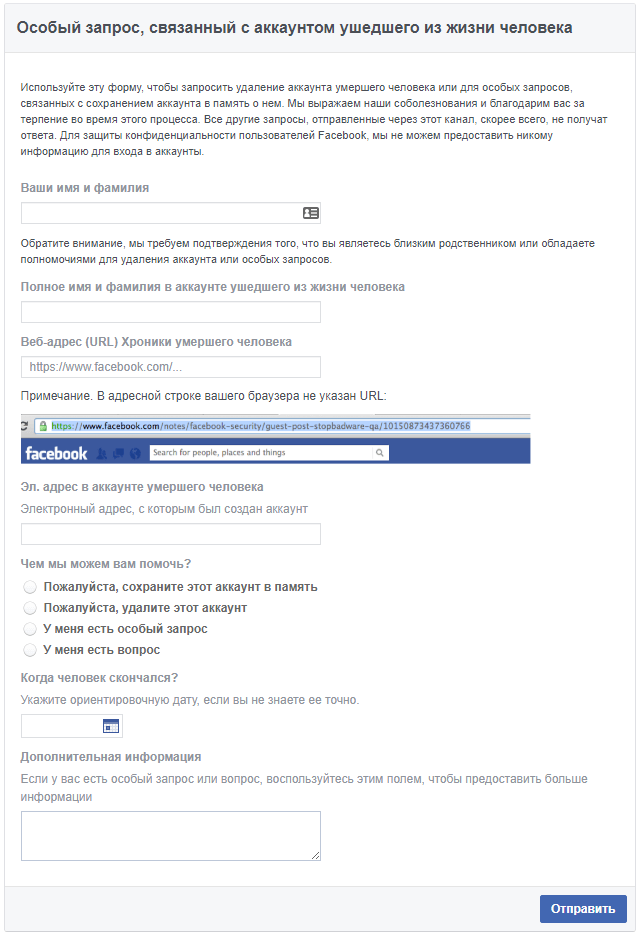
В случае умерших, не обязательно удалять учетную запись Facebook – Вы можете изменить её статус на В память. Присвоения учетной записи статуса «In memoriam» защищает от входа в неё другого человека.
Обновление июнь 2017
Введенные в мае 2017 года изменения позволили назначать человека, который будет Хранителем аккаунта после смерти его владельца/владелицы.
Чтобы его определить, необходимо войти в раздел Общие и выбрать пункт Управление учетной записью. В открывшейся форме следует указать профиль человека, уполномоченного управлять вашим аккаунтом в случае трагических событий.
Вы также можете этого не делать, а принять решение на удаление аккаунта в случае смерти. Такой вариант, находится ниже.